如果您不小心删除了 WhatsApp 帐户中的消息,您将在下面找到在 iPhone 上恢复已删除的 WhatsApp 消息的步骤。
在苹果手机上恢复已删除的 WhatsApp 消息
对于 iPhone,WhatsApp 使用 Apple 的 iCloud 服务器来备份 WhatsApp 聊天、照片和视频。
因此,在 iPhone 上恢复已删除的 WhatsApp 消息的唯一方法是从位于iCloud 帐户中的备份恢复 WhatsApp?。
这也意味着您将能够恢复已删除的 WhatsApp 消息,前提是您之前启用了WhatsApp 自动备份或在 iPhone 上手动备份了 WhatsApp。
如果您不确定,请按照以下步骤检查您的 iCloud 帐户中是否有最近的 WhatsApp 备份。
1.在您的 iPhone 上打开WhatsApp,然后点击底部菜单中的“设置”选项卡。
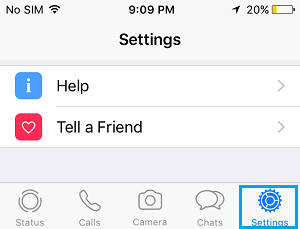
2.从“设置”屏幕,转到“聊天”?>?“聊天备份”?> 在下一个屏幕上,您将能够在您的 iCloud 帐户中看到 WhatsApp 备份可用的日期。
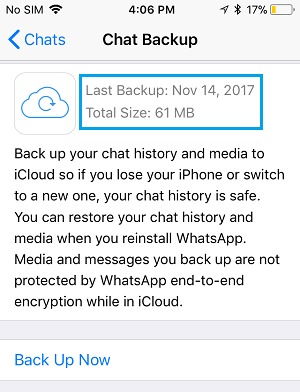
如果备份可用并且是在删除消息之前创建的,您可以按照以下步骤在 iPhone 上恢复已删除的消息。
1. 在 iPhone 上恢复已删除的 WhatsApp 消息
如上所述,在 iPhone 上恢复 WhatsApp 消息的过程需要您在 iPhone 上删除并重新安装 WhatsApp。
1.点击并按住WhatsApp 图标并在出现的菜单中选择删除应用程序选项。
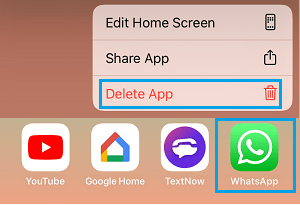
2.在确认弹出窗口中,点击删除进行确认。
3.接下来,在您的 iPhone 上打开App Store并将WhatsApp下载到您的设备。
4.下载完成后 > 打开WhatsApp并点击同意并继续。
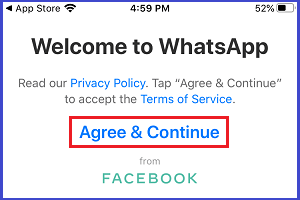
5.在下一个屏幕上,选择国家/地区,输入您的电话号码?,然后点击完成。
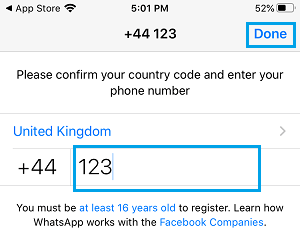
6.如果出现提示,请输入WhatsApp 发送到您电话号码的 6 位代码来验证您的电话号码。
7.一旦您的电话号码通过验证,WhatsApp 将自动搜索备份并为您提供恢复聊天记录的选项。
点击恢复聊天记录链接以开始从备份恢复 WhatsApp 的过程。
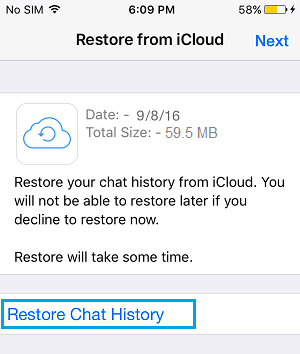
8.等待还原过程完成。
恢复过程完成后,您应该能够在 iPhone 上看到所有已删除的 WhatsApp 聊天和消息。
攻略专题
查看更多-

- 《苍雾世界》演习和讨伐强度榜
- 103 2025-02-20
-

- 《伊瑟》酣梦一宵技能及使用攻略
- 206 2025-02-20
-

- 《卡拉彼丘》忧雾技能介绍
- 175 2025-02-20
-

- 《美职篮全明星》球员获取及实力提升攻略
- 104 2025-02-20
-

- 《堆糖》注销账号方法
- 145 2025-02-20
-

- 《觅仙途》水剑核弹流玩法攻略
- 171 2025-02-20
热门游戏
查看更多-

- 快听小说 3.2.4
- 新闻阅读 | 83.4 MB
-

- 360漫画破解版全部免费看 1.0.0
- 漫画 | 222.73 MB
-

- 社团学姐在线观看下拉式漫画免费 1.0.0
- 漫画 | 222.73 MB
-

- 樱花漫画免费漫画在线入口页面 1.0.0
- 漫画 | 222.73 MB
-

- 亲子餐厅免费阅读 1.0.0
- 漫画 | 222.73 MB
-






